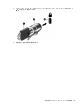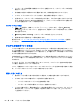User Guide-Windows 7
11 バックアップおよび復元
お使いのコンピューターには、オペレーティング システムに付属のツールおよび HP が提供している
ツールが含まれています。これらを使用すると障害の発生に備えて情報を保護したり、障害が発生し
た場合に保護しておいた情報を取り出したりできます。
バックアップの作成
1. 作業しているコンピューターをセットアップしたらすぐに、[HP Recovery Manager]を使用して
リカバリ メディアを作成します。
2. ハードウェアおよびソフトウェア プログラムを追加するときは、システムの復元ポイントを作
成します。
3. 写真、動画、音楽、およびその他の個人用ファイルを追加するときは、システムおよび個人情報
のバックアップを作成します。
元のシステムを復元するためのリカバリ メディアの作成
コンピューターを正常にセットアップしたら、[HP Recovery Manager]を使用してリカバリ ディス
クまたはリカバリ フラッシュ ドライブを作成してください。これらのリカバリ ディスクまたはリ
カバリ フラッシュ ドライブは、ハードドライブが破損した場合にシステムの復元を実行するために
必要になります。システムの復元を実行すると、元のオペレーティング システムが再インストール
された後、工場出荷時にインストールされていたプログラムの設定内容が再構築されます。
確認しておくべきこと
●
リカバリ メディアは 1 セットのみ作成できます。リカバリ ディスクは慎重に取り扱い、安全な
場所に保管してください。
●
コンピューターをセットアップしたらすぐに、[HP Recovery Manager]を使用してリカバリ
ディスクのセットまたはリカバリ フラッシュ ドライブを作成することをおすすめします。
DVD-R、DVD+R、DVD-R DL、DVD+R DL ディスクまたはフラッシュ ドライブを使用してく
ださい。CD±RW、DVD±RW、2 層記録 DVD±RW、および BD-RE(再書き込みが可能なブルー
レイ)ディスクなどのような書き換え可能なディスクは使用しないでください。これらのディス
クは、[HP Recovery Manager]ソフトウェアに対応していません。
●
お使いのコンピューターにオプティカル ドライブが内蔵されていない場合は、外付けオプティ
カル ドライブ(別売)を使用してリカバリ ディスクを作成するか、または HP の Web サイト
からお使いのコンピューターに適切なリカバリ ディスクを入手できます。外付けオプティカル
ドライブを使用する場合は、USB ハブなどの他の外付けデバイスにある USB コネクタではな
く、コンピューター本体の USB コネクタに直接接続する必要があります。
バックアップの作成
67